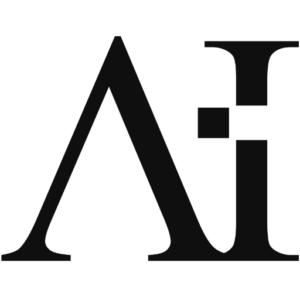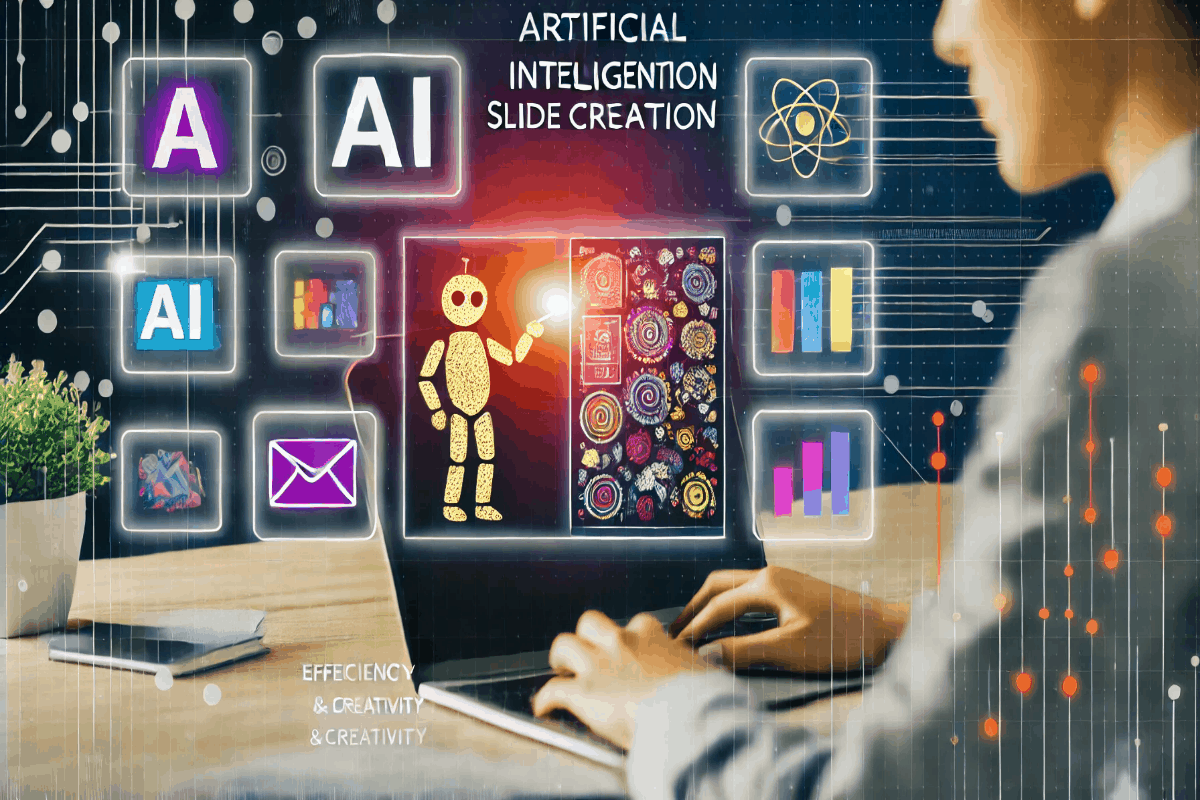Ter um iPhone sem sinal pode ser frustrante, especialmente se você depende do seu telefone para comunicação e trabalho diário. Diversos fatores podem causar a perda de sinal, desde problemas com a operadora até configurações do próprio dispositivo. Este guia oferece um passo a passo detalhado sobre o que fazer quando o seu iPhone não dá sinal, ajudando a identificar e resolver o problema rapidamente.

1. Verificar a Cobertura da Rede
Passos
- Checar a Área de Cobertura:
- Certifique-se de que você está em uma área com cobertura de rede da sua operadora. Áreas remotas ou subterrâneas podem ter sinal fraco ou inexistente.
- Modo Avião:
- Ative e desative o Modo Avião para reiniciar a conexão de rede. Vá para Ajustes > Modo Avião e ative-o por alguns segundos antes de desativá-lo.
2. Reiniciar o iPhone
Passos
- Reiniciar Dispositivo:
- Desligue e ligue novamente o iPhone. Pressione e segure o botão lateral (ou o botão superior, dependendo do modelo) até que o controle deslizante apareça. Arraste o controle deslizante para desligar e, depois de alguns segundos, ligue o iPhone novamente.
3. Atualizar as Configurações de Rede
Passos
- Atualização Automática:
- Certifique-se de que as configurações de rede estão atualizadas. Vá para Ajustes > Geral > Sobre. Se houver uma atualização disponível, você verá uma notificação para atualizar as configurações da operadora.
4. Verificar e Reinserir o SIM Card
Passos
- Remover e Reinserir:
- Remova o cartão SIM e verifique se há danos ou sujeira. Reinsira o cartão SIM e veja se o sinal retorna.
- Utilize um clipe de papel ou a ferramenta de ejeção de SIM para remover o cartão SIM.
5. Redefinir as Configurações de Rede
Passos
- Redefinir Configurações:
- Redefina as configurações de rede. Vá para Ajustes > Geral > Redefinir > Redefinir Ajustes de Rede. Isso apagará todas as suas configurações de rede atuais, incluindo senhas de Wi-Fi, mas pode resolver problemas de conexão.
6. Verificar Atualizações de Software
Passos
- Atualização de Software:
- Certifique-se de que o iOS está atualizado. Vá para Ajustes > Geral > Atualização de Software e veja se há uma atualização disponível. Atualizações podem corrigir bugs e problemas de conectividade.
7. Restaurar o iPhone para Configurações de Fábrica
Passos
- Backup de Dados:
- Faça um backup dos seus dados no iCloud ou iTunes.
- Vá para Ajustes > Geral > Redefinir > Apagar Todo o Conteúdo e Ajustes.
- Após a restauração, configure o iPhone como um novo dispositivo ou restaure o backup.
8. Contatar a Operadora
Passos
- Assistência da Operadora:
- Se o problema persistir, entre em contato com a sua operadora de telefonia. Pode haver problemas com a sua conta ou a rede da operadora que precisam ser resolvidos.
9. Procurar Suporte da Apple
Passos
- Assistência Técnica:
- Se todas as tentativas falharem, entre em contato com o suporte da Apple ou visite uma loja Apple. Pode haver um problema de hardware que precisa ser diagnosticado por um técnico.
Conclusão
Quando seu iPhone não dá sinal, há várias etapas que você pode seguir para diagnosticar e resolver o problema. Desde verificar a área de cobertura e reiniciar o dispositivo até atualizar o software e redefinir as configurações de rede, essas ações podem ajudar a restaurar a conectividade. Se o problema persistir, contate sua operadora ou procure assistência técnica da Apple. Com paciência e método, você pode resolver a maioria dos problemas de sinal e garantir que seu iPhone funcione perfeitamente.